Pitanje
Problem: Kako deinstalirati Zemana AntiMalware?
Bok, imao sam nekih problema sa svojom prethodnom sigurnosnom aplikacijom, jer je bila previše nametljiva i opterećivala moje računalne resurse tijekom dugih skeniranja, pa sam je se odlučio riješiti. Umjesto toga, pronašao sam Zemana Anti-Malware ponuđenu na jednom od tehničkih foruma. Zanimalo me je li to dobro rješenje za PC? Trebam li deinstalirati i tražiti nešto drugo umjesto toga? Hvala na savjetu.
Riješen odgovor
Zemana Anti-Malware je sofisticiran, baziran na oblaku[1] anti-malware skener koji se nudi u besplatnoj ili Premium verziji. S obzirom da postoji mnogo sigurnosnih aplikacija, ponekad postaje prilično teško odabrati, i to s dobrim razlogom.
Prema istraživanju koje je proveo neovisni laboratorij za testiranje IT AV-Comparatives u ožujku 2019., jedna trećina svih Android sigurnosnih aplikacija potpuno je bezvrijedna, a neke čak i štetne.[2] Naravno, kada su u pitanju PC i Mac, stvari su malo drugačije, ali postoji mnogo lažnih programa koji traže potpunu zaštitu, ali ne pružaju.
Stoga, trebate li deinstalirati Zemana Anti-Malware ili se isplati zadržati?
Zemana Anti-Malware osnovali su 2007. godine diplomirani studenti, koji su utjelovili viziju sigurnijeg interneta. Godinama kasnije, softver je dobro uspostavljen i renomiran: ne sudjeluje u lukavim praksama i prilično je konkurentan kada je riječ o stopama otkrivanja.
Značajke koje Zemana Anti-Malware sigurnosno rješenje može ponuditi su:
- Uklanjanje ili potencijalno neželjeni programi, kao što su adware, scareware, otmičari preglednika, itd.;
- Ukidanje prijetnji visokog profila poput ransomwarea, rootkita,[3] torjani i sl.;
- Sučelje jednostavno za korištenje;
- Nema značajne upotrebe resursa sustava tijekom skeniranja ili rada u mirovanju;
- Niske stope lažno pozitivnih;
- Dobro radi s drugim sigurnosnim rješenjima (bez sukoba);
- Otkrivanje ranjivosti nultog dana itd.
Kao što je očito, Zemana Anti-Malware ima mnoge pogodnosti i može biti koristan u mnogim situacijama. Međutim, kao i bilo koja druga rješenja za uklanjanje zlonamjernog softvera, Zemana nije savršena.
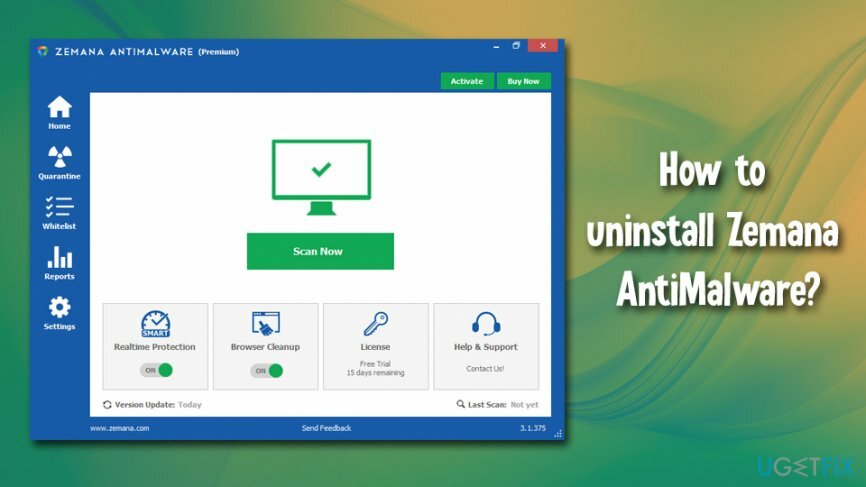
Zemana Free ne nudi zaštitu u stvarnom vremenu, a ako je korisnici žele nabaviti, moraju platiti punu licencu. Bilo bi dobro, (većina renomiranih aplikacija nije besplatna), ali kupnja ne jamči potpunu zaštitu. Više korisnika se žalilo da ih antivirus ne uspijeva zaštititi u stvarnom vremenu, pa je plaćeno rješenje teško bolje od besplatnog. Osim toga, neke verzije softvera može se teško riješiti jer određeni procesi ostaju pokrenuti u pozadini, čak i nakon što korisnici deinstaliraju Zemana Anti-Malware.
Ako ste odlučili da Zemana Anti-Malware nije za vas i imate problema s njegovim ukidanjem, pripremili smo detaljan vodič o tome kako deinstalirati Zemana Anti-Malware i sve njegove tragove iz Računalo.
Rješenje 1. Uklonite Zemana Anti-Malware pomoću datoteke unins000.exe.
Da biste deinstalirali ove datoteke, morate kupiti licenciranu verziju Reimage Reimage deinstalirati softver.
- Pritisnite Win + E na tipkovnici za otvaranje File Explorer.
- Idite u sljedeću mapu: C:\\Programske datoteke (x86)\\Zemana\\AntiMalware (imajte na umu da je ovo zadana instalacijska mapa – može se nalaziti negdje drugdje, ovisno o tome gdje ste je odabrali instalirati).
- Dvaput kliknite na Unins000.exe datoteka. Nakon aktivacije, proces uklanjanja bi trebao započeti.
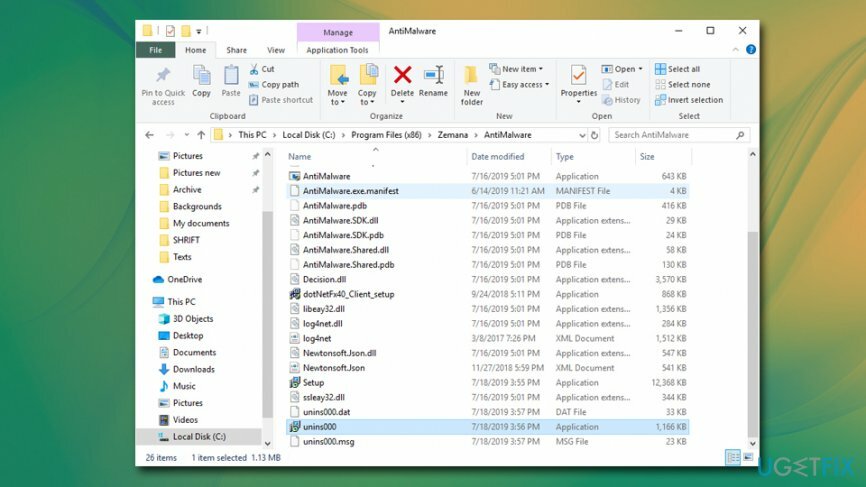
- Kada je postupak završen, pritisnite Win + R
- Upišite regedit i pritisnite Unesi pristupiti Urednik registra.
- Pronađite ove mape:
- HKEY_CURRENT_USER\\Software\\Zemana\\
- HKEY_LOCAL_MACHINE\\SOFTWARE\\Zemana
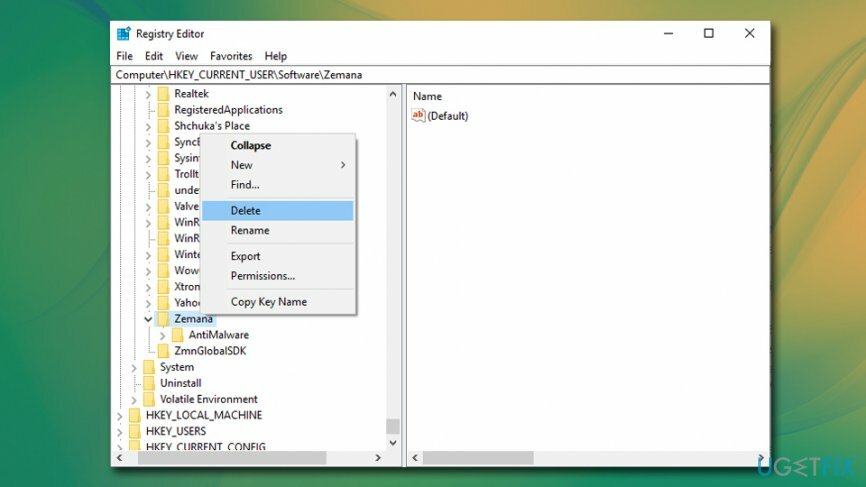
Izbrišite ih kako biste u potpunosti eliminirali Zemana Antimalware. Ponovno pokrenite računalo kako bi izmjene stupile na snagu.
Rješenje 2. Deinstalirajte Zemana Antimalware putem upravljačke ploče
Da biste deinstalirali ove datoteke, morate kupiti licenciranu verziju Reimage Reimage deinstalirati softver.
- Upišite Upravljačka ploča u Cortanin okvir za pretraživanje i pritisnite Unesi.
- Pod, ispod Programi, Izaberi Deinstalirajte program.
- Pronađite Zemana AntiMalware aplikaciju i dvaput kliknite za početak procesa deinstalacije.
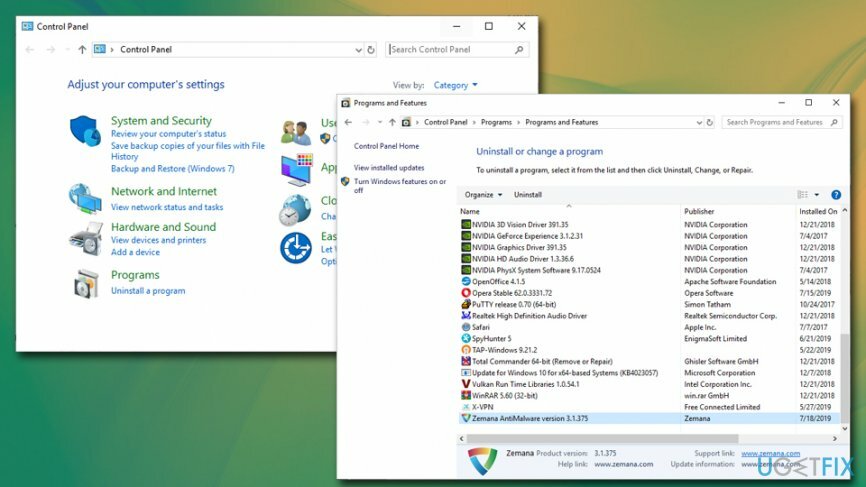
- Također biste trebali izbrisati registre koje smo spomenuli u rješenju br. 1 – brisanje unosa u registru koji se odnose na Zemana.
- Ponovno podizanje sustava Računalo.
Rješenje 3: Koristite automatske opcije
Da biste deinstalirali ove datoteke, morate kupiti licenciranu verziju Reimage Reimage deinstalirati softver.
Postoji mnogo aplikacija koje nude automatsko uklanjanje programa. Međutim, moramo vas upozoriti da programi za deinstalaciju često ne mogu funkcionirati kako je predviđeno ili čak biti prikriveni adware. Stoga predlažemo da pažljivo odaberete legitimne aplikacije koje bi automatski prekinule sve povezane procese i uklonile Zemana tragove.
Ako trebate rješenje za vaš registar ili trebate opće rješenje za sve probleme koje imate sa svojim Windows računalom, toplo preporučujemo ReimageMac perilica za rublje X9.
Rješenje 4. Isključite uslugu ZAM kontrolera
Da biste deinstalirali ove datoteke, morate kupiti licenciranu verziju Reimage Reimage deinstalirati softver.
Ako ne možete deinstalirati Zemana Anti-Malware putem kontrolne ploče, moguće je da je pokrenuta usluga ZAM kontrolera, čime se sprječava uklanjanje glavnog programa. Evo kako to popraviti:
- Pritisnite Win + R na tipkovnici.
- Upišite usluge.msc i pogodio Unesi ili kliknite u redu.
- Kada se otvori prozor Usluge, pomaknite se prema dolje da biste ga pronašli Servis ZAM kontrolera.
- Desnom tipkom miša kliknite na njega i odaberite Stop.
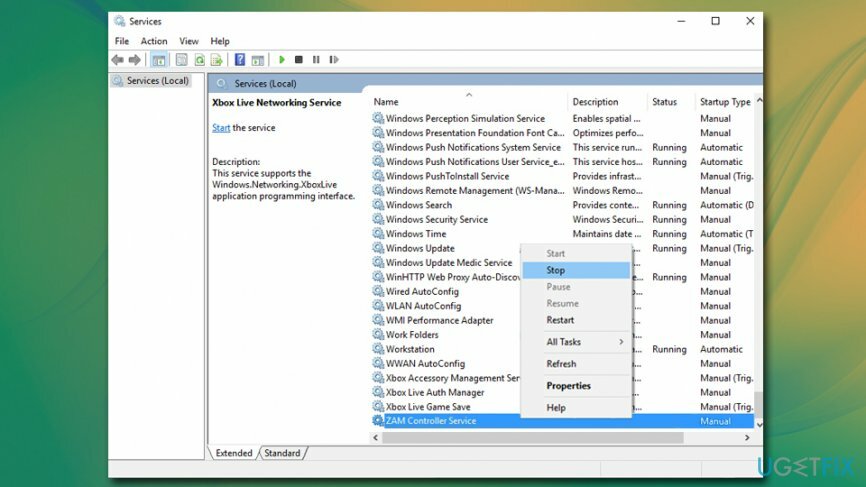
- Pokušajte još jednom deinstalirati Zemana antivirus.
Riješite se programa samo jednim klikom
Ovaj program možete deinstalirati uz pomoć korak-po-korak vodiča koji su vam predstavili stručnjaci ugetfix.com. Kako bismo vam uštedjeli vrijeme, odabrali smo i alate koji će vam pomoći da ovaj zadatak izvršite automatski. Ako ste u žurbi ili smatrate da niste dovoljno iskusni da sami deinstalirate program, slobodno upotrijebite ova rješenja:
Ponuda
Učini to sada!
preuzimanje datotekasoftver za uklanjanjeSreća
Jamčiti
Učini to sada!
preuzimanje datotekasoftver za uklanjanjeSreća
Jamčiti
Ako niste uspjeli deinstalirati program pomoću Reimagea, obavijestite naš tim za podršku o svojim problemima. Pobrinite se da navedete što više pojedinosti. Molimo vas da nam kažete sve detalje za koje mislite da bismo trebali znati o vašem problemu.
Ovaj patentirani proces popravka koristi bazu podataka od 25 milijuna komponenti koje mogu zamijeniti bilo koju oštećenu ili nedostajuću datoteku na računalu korisnika.
Za popravak oštećenog sustava morate kupiti licenciranu verziju Reimage alat za uklanjanje zlonamjernog softvera.

VPN je ključan kada je u pitanju privatnost korisnika. Mrežne alate za praćenje kao što su kolačići ne mogu koristiti samo platforme društvenih medija i druge web stranice, već i vaš davatelj internetskih usluga i vlada. Čak i ako primijenite najsigurnije postavke putem web-preglednika, još uvijek možete biti praćeni putem aplikacija koje su povezane s internetom. Osim toga, preglednici usmjereni na privatnost kao što je Tor nisu optimalan izbor zbog smanjene brzine veze. Najbolje rješenje za vašu konačnu privatnost je Privatni pristup internetu – budite anonimni i sigurni na mreži.
Softver za oporavak podataka jedna je od opcija koja bi vam mogla pomoći oporaviti svoje datoteke. Nakon što izbrišete datoteku, ona ne nestaje u zraku – ostaje na vašem sustavu sve dok se na njoj ne upišu novi podaci. Data Recovery Pro je softver za oporavak koji traži radne kopije izbrisanih datoteka na vašem tvrdom disku. Korištenjem alata možete spriječiti gubitak vrijednih dokumenata, školskih radova, osobnih slika i drugih važnih datoteka.